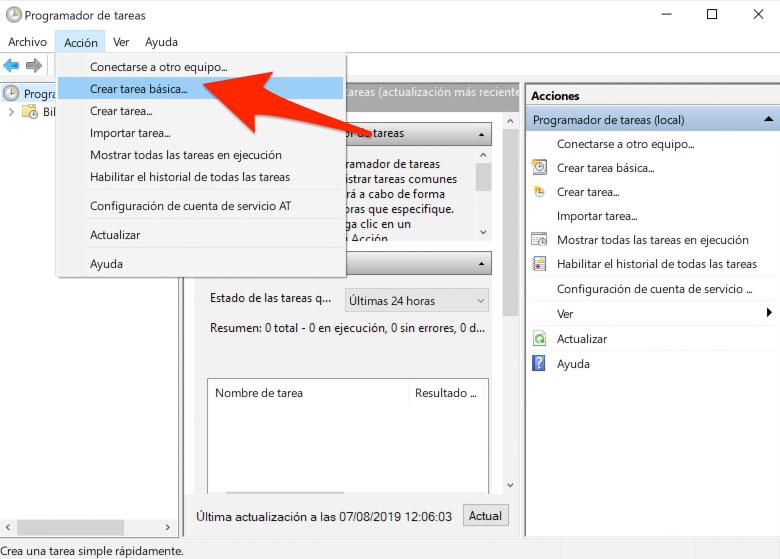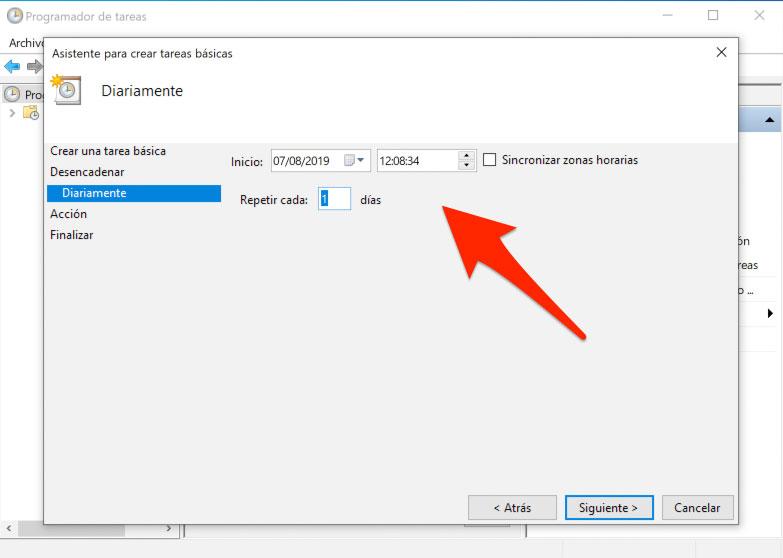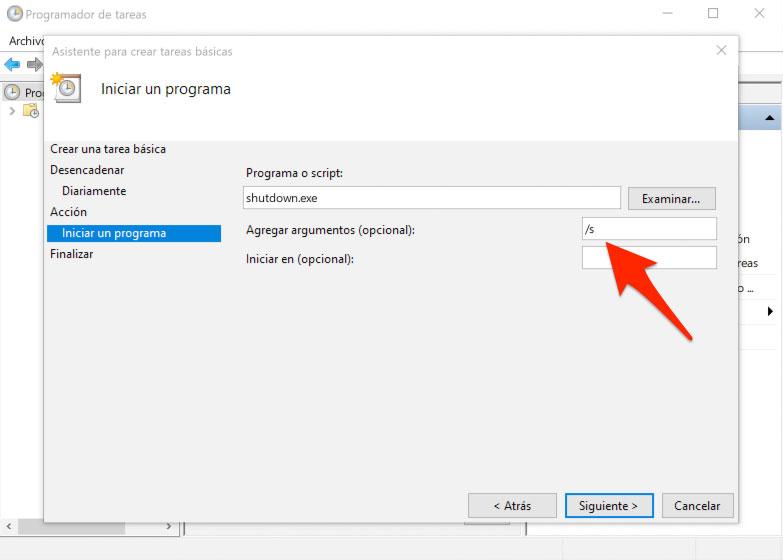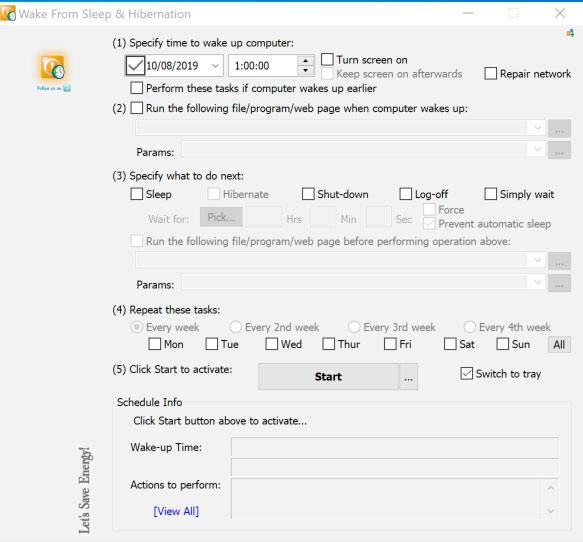Consigue Que Tu Ordenador Se Apague O Encienda Automáticamente Cuando Lo Necesites
Programar un ordenador para que se apague o encienda automáticamente a una cierta hora puede tener muchas más utilidades de las que puede parecer en un primer momento. Por ejemplo, puede ser útil si el equipo suele estar siempre encendido y solo lo apagas en el momento de irte a la cama. Con la programación puedes hacer que esto ocurra aunque un día no estés en casa. Otro ejemplo puede ser programar un ordenador para que arranque automáticamente durante la noche y realice ciertas tareas, como por ejemplo ser el destino de backups de otros ordenadores en el caso de una pequeña empresa o centro de estudios.
Sea cual sea el motivo por el que quieras programar el encendido y apagado de un ordenador, en las siguientes líneas te explicamos los pasos que debes seguir para conseguirlo en prácticamente cualquier ordenador con Windows 10.
Programar el apagado del PC
Vamos a empezar por la parte más sencilla del proceso: el apagado programado. Para poder hacerlo puedes recurrir a una función integrada en el propio sistema operativo. Gracias a esto evitas tener que instalar ningún software de terceros y además la configuración es muy muy sencilla.
Para programar el apagado automático de un PC con Windows 10 lo primero que debes hacer es buscar programador de tareas en la barra de búsqueda de Cortana y ejecutar la aplicación que encontrará.
Una vez abierta pincha sobre el menú Acción y selecciona la opción Crear tarea básica. En la nueva ventana que aparece rellena el campo nombre y pulsa siguiente. Ahora debes seleccionar cuándo quieres que se inicie la tarea, es decir, cuándo quieres que el equipo se apague automáticamente: diariamente, semanalmente, mensualmente, una sola vez, etc, etc… Escoge la opción que necesites y pulsa Siguiente.
En este punto tendrás que establecer la configuración de la repetición de la tarea. Las opciones en este apartado dependerán de la opción que hayas escogido en el anterior. En este ejemplo he seleccionado Diariamente, por lo que ahora debo establecer la fecha de inicio, a qué hora se debe realizar la tarea y también escoger cada cuántos días quiero que se repita. Cuando rellenes esta información, pincha en Siguiente.
En el apartado Acción debes seleccionar Iniciar un programa, pulsar sobre Siguiente, en el campo Programa o script escribe shutdown.exe y en el campo parámetros teclea /s. Pulsa siguiente y ya por último pincha en Finalizar.
Y esto es todo. De esta forma tan sencilla tu ordenador se apagará automáticamente según la programación que hayas establecido.
Programar el encendido automático de un ordenador
Para programar el encendido automático hay dos opciones. Una es recurrir a los BIOS de la placa base, una opción válida, aunque muy limitada ya que únicamente permite elegir que el ordenador se encienda a una hora determinada un solo día o todos los días.
Si necesitas tener más flexibilidad a la hora de programar el encendido automático del ordenador, algo bastante habitual, lo mejor es recurrir a herramientas de terceros en este caso.
Una muy buena opción es WakeupOnStandBy. Este software tiene un interfaz de usuario muy sencilla de utilizar y te permite configurar una hora determinada de encendido y además que al iniciar el sistema ejecute algún programa si lo necesitas. Lo mejor de todo es que con esta opción sí puedes establecer las veces que se debe repetir la tarea, así no estarás limitado a todos los días o un día concreto.
Una vez descargado desde su web oficial, debes descomprimir la carpeta y ejecuta el archivo wosb.exe. Ya en la ventana de la aplicación establece en el apartado Specify time to wake up computer el día y hora para el primer arranque automático del ordenador.
Cuando hayas terminado baja hasta el apartado Repeat these tasks y establece la configuración de repetición que necesites. Puedes escoger si quieres que se repita todos los días durante las siguientes cuatro semanas, solo días determinados, etc, etc…
Por último pincha sobre el botón Start y el software quedará configurado para ejecutarse de manera automática en las fechas establecidas.
Via: www.adslzone.net
 Reviewed by Anónimo
on
10:11
Rating:
Reviewed by Anónimo
on
10:11
Rating: